Co to jest Wudfhost.exe i czy jest bezpieczny?
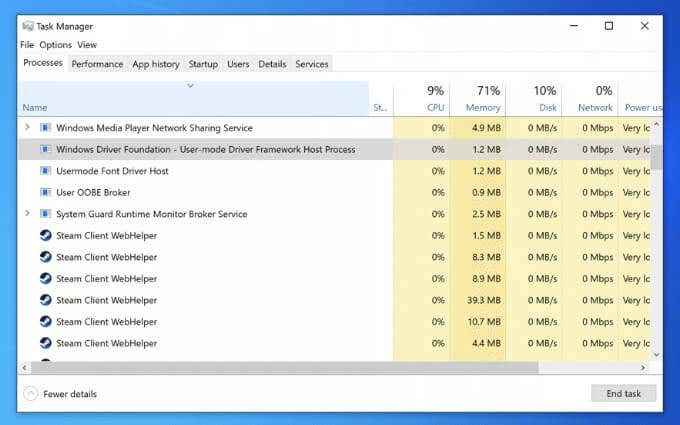
- 4879
- 269
- Roland Sokół
Uruchamianie komputera z systemem Windows nie jest tak proste, jak wydaje się, że setki usług i procesów systemowych rozpoczynają działanie w celu załadowania niezbędnych komponentów, które zobaczysz i używasz, od środowiska stacjonarnego po połączenie sieciowe. Wiele krytycznych procesów systemowych, takich jak CSRSS.exe, są wymagane, aby Windows mógł to zrobić.
Jednym mniej znanym, ale niezbędnym procesem systemowym jest Wudfhost.EXE, krytyczny komponent, który pomaga komputerowi systemu Windows załadować sterowniki urządzeń, które pozwalają Twoim aplikacjom i usługom kontrolować i interfejs ze sprzętem. Jeśli jesteś ciekawy, aby dowiedzieć się więcej o Wudfhostu.exe i jak to rozwiązać, ten przewodnik pomoże ci.
Spis treści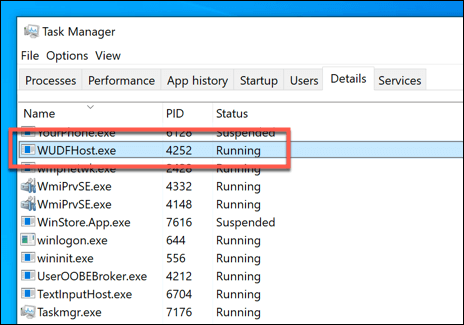
Zapewnia również możliwość interfejsu Windows z urządzeniami przenośnymi, takimi jak urządzenia USB, takie jak klawiatura lub kamera internetowa. Wudfhost.EXE sam ładuje niektóre z tych sterowników przy użyciu niskiego uprzywilejowania, dostępu bez administracyjnego, umożliwiając bezpieczny dostęp do tych komponentów sprzętowych według aplikacji i usług innych firm.
Bez Wudfhost.exe, sterowniki komputerowe nie będą działać. Bez sterowników, brak dostępu do sprzętu. Brak dostępu do sprzętu, bez działającego komputera. Tylko z tego powodu, Wudfhost.exe ma kluczowe znaczenie dla komputera z systemem Windows. Jeśli nieoczekiwanie się zatrzyma, komputer może zawieść, powodując niebieski ekran błędu śmierci, taki jak proces krytyczny w kodzie stop, który umarł BSOD.
Jest Wudfhost.exe bezpieczne?
Jako niezbędny proces systemu Windows, prawdziwy wudfhost.Proces exe jest całkowicie bezpieczny do uruchomienia. Każda próba „porwania” go lub na inny proces, który go zastąpi, jest mało prawdopodobna. W końcu procesy takie jak Wudfhost.EXE są potrzebne do podstawowego działania komputera i zwykle są dobrze chronione przez sam Windows.

Nie oznacza to jednak, że nie jest to możliwe. Na przykład, BSOD może wystąpić awaria kontroli bezpieczeństwa jądra.Proces exe jest uszkodzony lub zarażony złośliwym oprogramowaniem. Zazwyczaj możesz to sprawdzić za pomocą Microsoft Defender lub innej strony przeciwwirusowej lub rozwiązania antymalware.
Jeśli chcesz być absolutnie pewien, że Wudfhost.Proces exe jest bezpieczny do uruchamiania (i już zeskanowałeś komputer w poszukiwaniu złośliwego oprogramowania), możesz sprawdzić, czy proces jest autentyczny, czy nie za pomocą Menedżera zadań, korzystając z kroków w jednej z poniższych sekcji.
Czy można bezpiecznie zatrzymać lub wyłączyć Wudfhost.Proces exe?
Jeśli zdecydujesz się zakończyć Wudfhost.EXE PROCES Ręcznie w Menedżerze zadań, nie spowoduje niebieskiego ekranu śmierci, ale może powodować niestabilność systemu. Jest to krytyczny proces systemowy, więc wszelkie próby zakończenia procesu zapobiegną załadowaniu sterowników Windows i może awansować komputer w dowolnym momencie.
Bardziej prawdopodobne jest jednak, że Windows po prostu ponownie załaduje proces. Możesz to zatrzymać, ale tylko krótko. Windows potrzebuje Wufhost.exe, aby załadować sterowniki i interfejs z komponentami, więc chociaż możesz krótko przerwać i zatrzymać proces w menedżerze zadań, nie możesz go całkowicie wyłączyć.
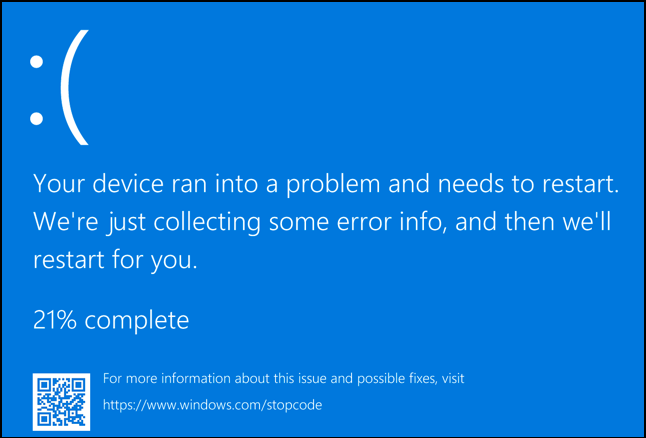
Aby być jasnym-oznacza to, że nie możesz i absolutnie nie powinieneś próbować wyłączyć Wudfhost.Proces exe w perspektywie długoterminowej, ponieważ spowoduje to awarię systemu Windows i przestanie działać. Jedynym wyjątkiem, choć może być rzadkie, jest to, że inny proces jest udawany jako proces ten, gdy nie jest to prawdziwy proces.
Niektóre rodzaje znanego złośliwego oprogramowania próbują maskować jako ważne procesy, które należy działać na widok. Jest to coraz rzadsze na komputerze z systemem Windows 10, ale nie pomijaj tej możliwości i użyj poniższych kroków, aby sprawdzić, czy tak jest.
Jak rozwiązywać problemy z Wudfhostem.EXE High CPU i inne problemy z zasobami systemowymi
Jeśli widzisz Wudfhost.EXE z wysokim procesorem, pamięcią lub innymi problemami związanymi z wykorzystaniem zasobów systemowych, może to być znak problemu z komputerem, który musisz rozwiązywać problemy.
Proces hosta sterowników w trybie użytkownika systemu Windows nie powinien potrzebować dużej ilości zasobów do uruchomienia. W większości przypadków powinien zarejestrować użycie zasobów tylko po podłączeniu urządzenia (np. do portu USB) lub gdy aplikacja lub usługa uzyska dostęp do niektórych komponentów sprzętowych.
Jeśli jednak określona aplikacja lub usługa często lubi się uzyskuje sprzęt, może to spowodować wysoki poziom zużycia procesora lub pamięci w menedżerze zadań w menedżerze zadań. Może to być również spowodowane przez samych przestarzałych lub błędnie skonfigurowanych sterowników, jako Wudfhost.Proces exe ładuje sterowniki do interfejsu Windows ze sprzętem.
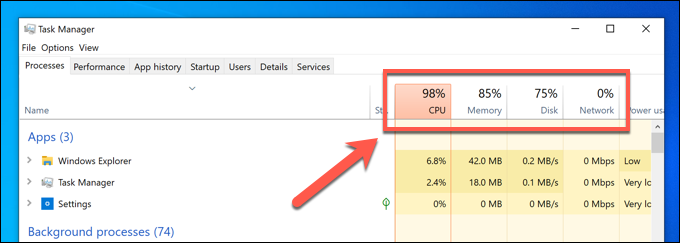
Przed wprowadzeniem jakichkolwiek zmian w swoim systemie zastanów się, czy zainstalowałeś, czy podłączyłeś nowy sprzęt tuż przed rozpoczęciem problemu. Jeśli to zrobiłeś, usuń komponent (w miarę możliwości), aby sprawdzić, czy problem jest spowodowany przez sam sprzęt.
Jeśli to nie jest przyczyną, musisz sprawdzić wszystkie sterowniki urządzeń pod kątem aktualizacji za pomocą Windows Update i stron internetowych producenta urządzeń. Możesz skorzystać z okazji, aby sprawdzić nowe aktualizacje systemu, ponieważ mogą one mieć dodatkowe poprawki stabilności.
Jak sprawdzić aktualizacje systemu i sterowników za pomocą Windows Update
- Aby sprawdzić dostępny system systemu Windows i sterowników, kliknij prawym przyciskiem myszy menu Start i wybierz Ustawienia.
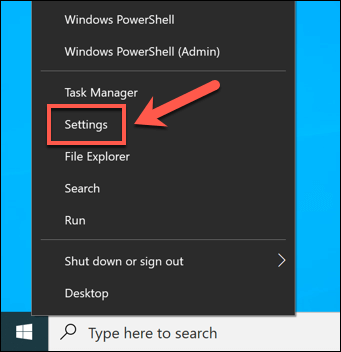
- w Ustawienia menu, wybierz Aktualizacja i bezpieczeństwo > Aktualizacja systemu Windows. Windows powinien automatycznie skanować w poszukiwaniu możliwych aktualizacji systemu lub sterownika, ale jeśli nie, wybierz Sprawdź aktualizacje skanować automatycznie. Wybierać Zainstaluj aktualizacje Aby zainstalować dostępne aktualizacje, jeśli nie rozpocznie się automatycznie.
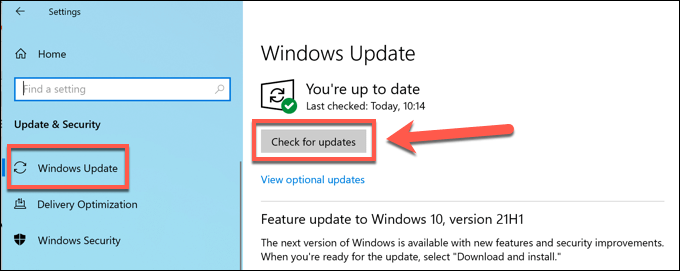
- Pozwól Windows pobrać i zainstalować wszelkie niezbędne aktualizacje. Po zakończeniu procesu uruchom ponownie komputer, aby załadować nowe sterowniki. Możesz to szybko zrobić, klikając menu Start i wybierając Zamknij lub wyloguj się > Uruchom ponownie.
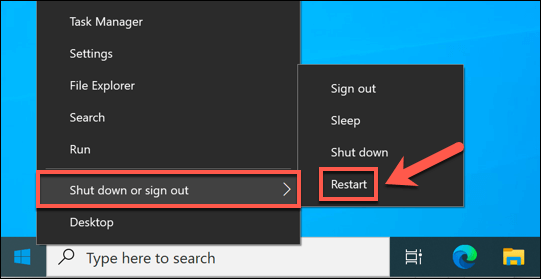
Sprawdzanie aktualizacji sterowników od producenta
Nie wszystkie aktualizacje sterowników są udostępniane za pośrednictwem systemu Windows Update. Nowi kierowcy zwykle pojawiają się kilka miesięcy po ich wydaniu, co daje Microsoft możliwość przetestowania stabilności kierowcy najpierw przed szerszym wydaniem.
Ogranicza to jednak możliwość instalowania najnowszych sterowników do najnowocześniejszego sprzętu. Na przykład, jeśli zainstalowałeś zupełnie nową kartę graficzną, może być konieczne zaktualizowanie sterowników, aby obsługiwać nowe gry i zobaczyć ulepszenia stabilności.
Jeśli masz na przykład kartę graficzną NVIDIA, musisz zaktualizować sterowniki NVIDIA, odwiedzając stronę NVIDIA, pobierając najnowszy sterownik ręcznie i instalując go na komputerze.
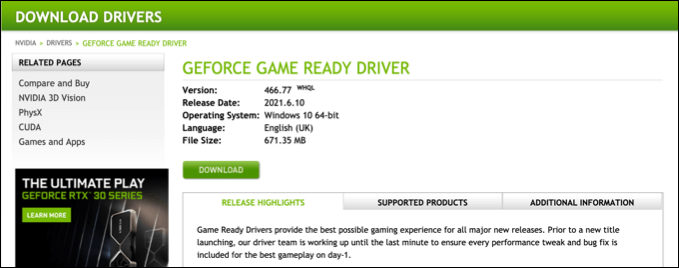
Dotyczy to każdego ostatniego zainstalowanego sprzętu, w tym urządzeń podłączonych do USB, takich jak kamery internetowe, tablety graficzne i inne. Dyrektor wydany przez producenta może być taki sam jak wersja Windows Update, ale jeśli jest nowsza, może zaoferować ulepszenia stabilności, aby zapobiec Wudfhostowi.EXE High CPU i RAM problemy.
Sprawdzanie, czy Wudfhost.Exe jest uzasadniony
Choć jest to coraz rzadsze, niektóre złośliwe oprogramowanie będzie próbowało zainfekować (lub uruchomić) autentyczne procesy, takie jak Wudfhost.exe. Jeśli zastanawiasz się, czy działający wudfhost.Proces exe jest uzasadnionym procesem systemowym.
- Aby to zrobić, otwórz Menedżera zadań, klikając menu prawym przyciskiem myszy (lub pasek zadań) i wybierając Menadżer zadań Z menu kontekstowego.
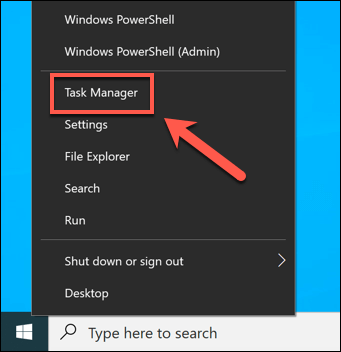
- w Menadżer zadań okno, wybierz Detale zakładka i poszukaj Wudfhost.exe Proces wymieniony (jeśli obecnie działa). Po jej znajdzieniu kliknij proces prawym przyciskiem myszy i wybierz Otwórz lokalizację pliku.
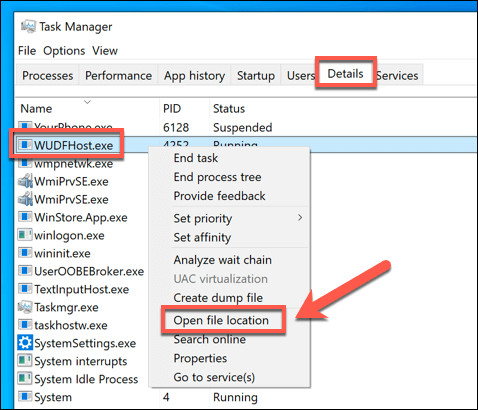
- Windows otworzy Eksplorator plików do lokalizacji działającego WudfHost.Proces exe. Powinieneś znaleźć plik w C: \ Windows \ System32 folder na komputerze. Jeśli nie ma go w tej lokalizacji, plik nie jest prawdziwy.
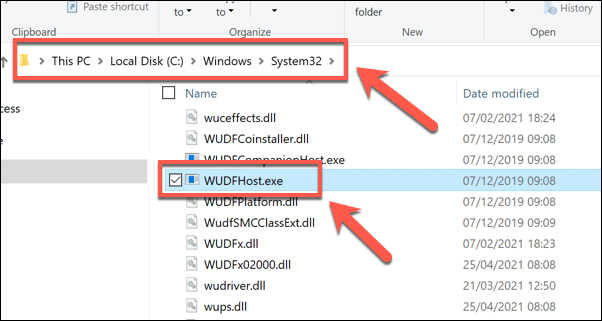
Jeśli bieżący wudfhost.Proces exe nie jest w folderze System32, to problem, ale nie panikuj jeszcze. Jeśli nie możesz usunąć złośliwego oprogramowania i zakładając, że masz kopię zapasową systemu dla plików krytycznych, może być konieczne przywrócenie systemu Windows do wcześniejszego punktu, aby usunąć złośliwe oprogramowanie i umożliwić bezpieczne wznowienie za pomocą komputera.
Jeśli nie masz punktu przywracania i nie możesz usunąć złośliwego oprogramowania, musisz rozważyć ściereczkę i ponowne zainstalowanie okien, aby upewnić się, że infekcja zostanie usunięta. Umożliwi to ponowne korzystanie z systemu Windows bez narażania plików i bezpieczeństwa.
Lepsze zrozumienie systemu operacyjnego systemu Windows
Jak pokazuje ten przewodnik, nie musisz panikować, jeśli zobaczysz host systemu sterowników użytkownika Windows (Wudfhost.EXE) Proces uruchomiony. Jest to jeden z najważniejszych procesów w systemie Windows, ranking obok Ntosnrl.exe jako wystarczająco krytyczne, że bez jego działania komputer z systemem Windows po prostu nie zadziałałby.
Jeśli napotkasz problemy z Wudfhostem.exe lub dowolne inne pliki systemowe, nie zapomnij wykonać niektórych typowych kroków rozwiązywania problemów. Możesz szybko naprawić pliki systemowe, jeśli napotkasz trudność lub, jeśli problem jest poważniejszy, być może będziesz musiał pomyśleć o resetowaniu fabryki systemu Windows, wycieraniu plików i przywracaniu ich do domyślnej konfiguracji.
- « Jak znaleźć najlepszy kanał Wi-Fi w systemie Windows, Mac i Linux
- Jak wymusić usuwanie pliku lub folderu w systemie Windows »

